Проверете дали мрежовите драйвери са актуализирани или не
- Грешка 1061 възниква, когато услугата не успява да контролира съобщенията, когато се използва от друг процес.
- Можете да опитате да стартирате услугата Credential Manager и да проверите дали това решава проблема или не.
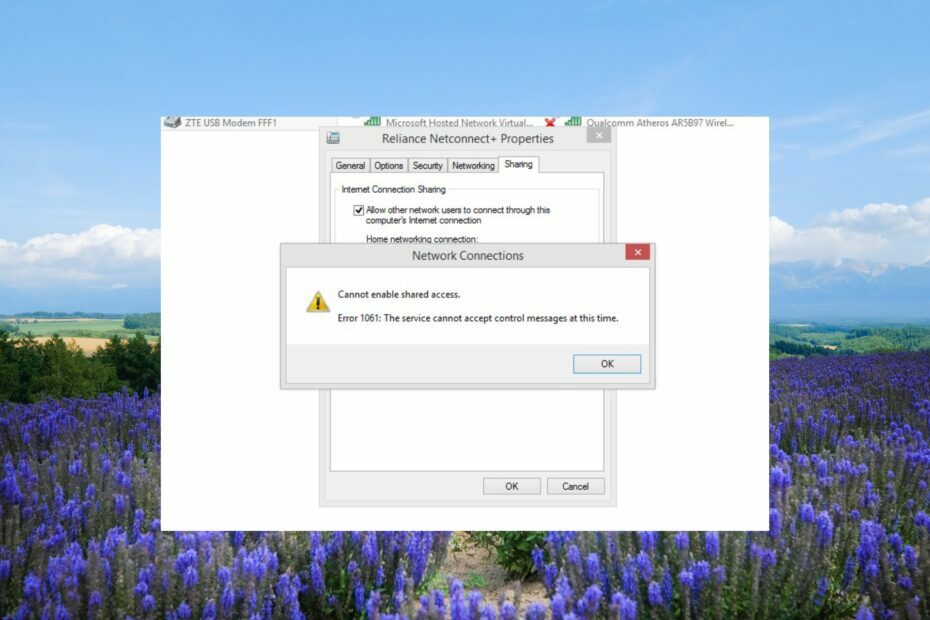
хИНСТАЛИРАЙТЕ, КАТО КЛИКНЕТЕ ВЪРХУ ИЗТЕГЛЯНЕ НА ФАЙЛА
- Изтеглете Fortect и го инсталирайте на вашия компютър.
- Стартирайте процеса на сканиране на инструмента за да търсите повредени файлове, които са източникът на вашия проблем.
- Щракнете с десния бутон върху Старт на ремонта така че инструментът да може да стартира алгоритъма за фиксиране.
- Fortect е изтеглен от 0 читатели този месец.
Много от нашите читатели съобщиха, че са попаднали на грешка 1061 на Windows, която идва със съобщение за грешка Услугата не може да приема контролни съобщения.
Тази грешка на Windows 1061 обикновено се случва, когато мрежови услуги или интернет връзката не работи добре. В това ръководство ще споделим с вас някои решения, които ще ви помогнат да коригирате грешка 1061. Нека да влезем направо в него.
Какво е съобщение за грешка 1061?
Освен проблемни мрежови услуги, този проблем възниква, когато услугите за приложения не успеят да отговорят на заявките за отваряне на приложения към администратора в Windows 11 и 10.
Освен това, това се случва, когато има временно несъответствие между заявения контрол и състоянието на основната услуга.
Ето някои от често срещаните причини за грешка 1061 на Windows:
- Повредени или повредени системни файлове – Вероятно някои от тях са свързани с мрежата системните файлове са повредени или липсва от вашия компютър, причинявайки проблема.
- Липсващи DLL файлове – Някои важни DLL файлове може да липсват от вашия компютър, поради което получавате грешка 1061.
- Повредени записи в регистъра – Корумпирани свързани с мрежата регистри също може да причини множество проблеми на вашия компютър.
- Остарели драйвери – Поради остарелите мрежови драйвери ще срещнете множество проблеми, включително този на ръка.
- Услугите на Credential Manager не работят – Някои програми на трети страни може да са деактивирали услугите за управление на идентификационни данни на вашия компютър, като по този начин са причинили проблемите.
Нека проверим различните решения, които ще ви помогнат да разрешите грешка 1061 Услугата не може да приема контролни съобщения.
Как да поправя грешка 1061: Услугата не може да приеме контролни съобщения в момента?
1. Рестартирайте услугата Credential Manager
- Натисни Печеля + Р ключове за отваряне на Бягай диалог.
- Тип услуги.msc и натиснете Въведете.
- Намерете Услуга Credential Manager и щракнете двукратно върху него.
- Под Тип стартиране, изберете Автоматичен.
- Удари Бягай бутон за Състояние на услугата опция.
- Кликнете Приложи и Добре за да приложите промените.
Много потребители съобщиха, че рестартирането на услугата Credential Manager им е помогнало да разрешат кода на грешка 1061 Услугата не може да приема контролни съобщения.
Можете да прочетете нашето ръководство, което обяснява решенията за отстраняване на проблема, където Услугата Credential Manager не работи.
2. Стартирайте информационната услуга за приложения
- Натисни Печеля + Р ключове за отваряне на Бягай диалог.
- Тип услуги.msc и натиснете Въведете.
- Намерете Информационна услуга за приложения и щракнете двукратно върху него, за да го отворите.
- Под Тип стартиране изберете Автоматичен.
- Изберете Бягай бутон за Състояние на услугата раздел, ако е зададен като Стоп.
- Избирам Приложи и Добре.
Услугата Информация за приложението (Appinfo) позволява на приложенията на вашия компютър да работят с допълнителни административни привилегии.
Ако е деактивирано, то не успява да издигне приложението до администратор, поради което може да срещнете грешката Услугата не може да приема контролни съобщения.
Експертен съвет:
СПОНСОРИРАНА
Някои проблеми с компютъра са трудни за справяне, особено когато става въпрос за липсващи или повредени системни файлове и хранилища на вашия Windows.
Не забравяйте да използвате специален инструмент, като напр Фортект, който ще сканира и замени повредените ви файлове с техните нови версии от своето хранилище.
Проверете дали услугата е активирана или не и също се уверете, че работи на вашия компютър, като следвате стъпките, посочени по-горе.
Не само горната услуга трябва да бъде активирана, но вие също трябва да активирате услугите, споменати по-долу:
- Услуга за шлюз на ниво приложение
- Интернет връзка
- Разпознаване на мрежовото местоположение (NLA)
- Plug And Play
- Диспечер на автоматични връзки за отдалечен достъп
- Диспечер на връзки за отдалечен достъп
- Извикване на отдалечена процедура (RPC)
- Телефония
- Поправка: Акаунтът е деактивиран. Моля, обърнете се към вашия администратор
- Как да разрешите проблема, когато програмата за преглед на събития не работи в Windows 10 и 11
- Как да поправите грешката при прекъснато доверително отношение
3. Затворете работния процес на IIS от диспечера на задачите
- Натисни Ctrl + Shift + Esc бутон за отваряне на Диспечер на задачите.
- Изберете Работен процес на IIS и удари Последна задача бутон.
- Рестартирайте компютъра си и проверете дали това коригира грешката 1061 или не.
Работният процес W3wp.exe или IIS работи в потребителски режим, който се изпълнява, за да обработва заявки за всеки набор от приложения.
Ако този процес стане дефектен, можете да срещнете проблеми като грешка 1061. Просто убийте процеса и проверете дали това решава проблема или не.
4. Използвайте SFC и DISM сканиране
- Натисни Печеля ключ за отваряне на Започнете меню.
- Въведете командния ред и го отворете като администратор.
- Въведете командата по-долу и натиснете Въведете.
sfc /scannow - Изчакайте командата за коригиране на повредените системни файлове.
- Изпълнете командите по-долу, за да възстановите изправността на вашите системни файлове.
Dism /Online /Cleanup-Image /CheckHealthDism /Online /Cleanup-Image /ScanHealthDism /Online /Cleanup-Image /RestoreHealth
Повредените системни файлове могат да ви помогнат да коригирате грешката 1061, тъй като има вероятност някои системни файлове, свързани с мрежата, да са повредени или да липсват на вашия компютър.
Много потребители съобщават, че SFC сканирането не работи, за което ви предлагаме да приложите решенията, споменати в нашето специално ръководство.
5. Настройте мрежовия си адаптер
- Натисни Печеля ключ за отваряне на Започнете меню.
- Тип Диспечер на устройства и го отвори.

- Разширете Мрежов адаптер раздел.

- Щракнете с десния бутон върху вашия мрежов адаптер и го активирайте.
- Излезте от диспечера на устройствата.
- Отвори Започнете меню чрез натискане на Печеля ключ.
- Въведете командния ред и го стартирайте като администратор.

- Изпълнете командата по-долу, за да разберете дали вашата мрежа поддържа виртуализация или не.
netsh wlan show drivers - Ако под Хоствана мрежа поддържа се, пише да, тогава сте готови.
- Изпълнете командата по-долу, за да настроите ad hoc безжичния режим.
netsh wlan start hostednetwork=allow ssid=key= - Изпълнете командата по-долу, за да стартирате мрежата.
netsh wlan start hostednetwork - Рестартирайте компютъра си.
Просто се уверете, че сте активирали функцията за споделяне на интернет връзка за вашата мрежа, като отидете в Центъра за мрежи и споделяне в контролния панел.
Това е всичко от нас в това ръководство. Имаме статия, която обяснява подробно как можете лесно да поправите Windows не можа да намери драйвер за вашия мрежов адаптер проблем.
Можете да се обърнете към нашето ръководство и да приложите решенията за разрешаване на DLL код за грешка 126 на вашия компютър. Освен това сме изброили някои ефективни решения за коригиране на код на грешка 53003.
Ако получавате код на грешка 80090016 на Office 365, след което приложете решенията, за да разрешите проблема.
Чувствайте се свободни да ни уведомите в коментарите по-долу кое от горните решения разреши грешка 1061 Услугата не може да приема контролни съобщения.
Все още имате проблеми?
СПОНСОРИРАНА
Ако горните предложения не са разрешили проблема ви, компютърът ви може да има по-сериозни проблеми с Windows. Предлагаме да изберете решение "всичко в едно" като Фортект за ефективно отстраняване на проблемите. След инсталирането просто щракнете върху Преглед и коригиране и след това натиснете Старт на ремонта.

![Решено: Неуспешно съмнение за ARP сонда [Wi-Fi, Ethernet]](/f/b0d55fd006cbc811ee1ae5cc507fe4c8.png?width=300&height=460)